よくある質問
【出品関連】出品ポリシーや出品方法に関するよくある質問
【出品関連】出品ポリシーや出品方法に関するよくある質問
eBayに関するよくあるご質問をまとめました。アカウント関連や出品関連、トラブル発生時の対処法など皆さまのご質問、疑問にお答えします。
出品関連
- eBayで出品可能な商品か確認したい
- 知的財産保護プログラム(VeRO)とは?
- VeROプログラムはどのように機能するか?
- VeROに違反した場合の対応方法
- 画像とテキストのポリシーについて知りたい
- ポリシー違反をしている出品を報告するには?
- 100万円以上の商品も出品可能との事ですが、商品金額に上限はいくらまでとなったのでしょうか?
- どの出品形式で出品したらいいかわからない
- 出品内容を変更できるか?
- 加工した画像を使いたい
- 未発売の商品など予約販売したい
- 出品を途中でキャンセルしたい
- 出品商品に対しメモを残したい
- 自動的に再出品したい
- 再出品はできる?
- 自分の出品だけ削除されてしまった
- 画像アップロードが正常に行われない
- 出品した商品がeBayに表示されない。なぜ?
- eBayより、”Suspicious Buyer for The Item” のメールが届いたが、どのように対処すればよいでしょうか?
- バイヤー(購入者)に、出品商品を見てもらえていない気がする
- eBayからの販売支援(プロモーション)情報はどこで確認すればよいか?
- 特定のバイヤーに価格を下げてオファーをしたい
- 休暇などある期間eBayにアクセスできない場合の対応はどうすればいい?
- 取引完了した出品はどこから確認すればよいか?
- 確かなバイヤーにのみ販売したい
- My eBayから削除したものを、元に戻すには?
-
eBayで出品可能な商品か確認したい
eBayマーケットプレイスでは、出品禁止商品があります。それぞれのeBayウェブサイトにより禁止商品(出品不可)やポリシーが異なりますので、出品するeBayウェブサイトで必ず確認してください。もし「出品禁止商品(Prohibited and restricted items)」に該当する商品を出品すると、eBayアカウントに制限がかかり取引ができなくなる、あるいは停止となる可能性があります。
詳しくは「eBayにおける出品禁止商品リスト」ページをご覧ください。
-
知的財産保護プログラム(VeRO)とは?
知的財産保護プログラム(VeRO)は、知的財産権の所有者が、その権利を侵害する商品、または出品の削除をeBayに依頼することができるシステムです。これらの権利には、商標、著作権、法的権利を含みます。
例を挙げると、商標(財布のロゴなど)を使用して販売されている商品が正規のものではなかった場合、その商標の権利所有者は商品の削除をeBayに依頼できます。 偽造商品や不正な商品を購入したり販売したりすることからeBayユーザーを保護するためのプログラムです。詳しくは「eBay知的財産保護プログラム(VeRO)」ページをご覧ください。
-
VeROプログラムはどのように機能するか?
出品の削除を依頼するために、権利所有者は、その商品の権利を所有していることをeBayに証明しなければいけません。 それによってeBayは出品が削除対象に該当するかを正しく識別することができます。商品の削除が要請された場合、セラー(出品者)にその旨を知らせるメールが届きます。
セラー(出品者)が権利所有者と直接交渉するため、eBayは権利所有者にメールアドレスの提供を求めます。出品削除の際、セラー(出品者)に送付されるメールに権利所有者のアドレスが記載されています。
-
VeROに違反した場合の対応方法
出品に対して知的所有権の侵害が報告され、その理由について懸念や質問がある場合は、eBayが提供したメールアドレスを使用し、権利所有者に連絡してください。以下に該当する場合「Contact eBay Customer Support(eBayカスタマーサポートに連絡する)」ページから連絡をしてください。
- 権利所有者のメールアドレスが見つからない。
- 権利所有者にメールを送信後、7日経っても返信がない。
- 権利所有者からメールの返信はあったが、それでも出品に対して権利侵害が報告されたことは間違いだと考える。
-
画像とテキストのポリシーについて知りたい
eBayユーザーは、自分自身で作成していない写真やその他の画像、またはテキストを使用することはできません。ただし、それらの所有者や代理人、法律によって使用が許可されている場合は例外です。
eBay製品カタログの画像や商品の説明文は、このポリシーに違反することなく使用することができます。製品カタログには、eBayの判断によって、セラーが生成した画像や写真も含まれています。売り手がこのプログラムをオプトアウトしない限り、売り手が生成した写真を含むeBay製品カタログの使用は、利用規約の下で承認されています。
eBay製品カタログの写真や説明文を使用しない場合、自身で写真を撮り、独自のテキストを書くことがeBayポリシーを遵守する最善の方法でしょう。他者の写真やテキストを使ってしまうリスクを回避できますし、第三者から使用許可を得ることに気を使う必要もありません。出品(Listing)の際は、これらのガイドラインに従っていることを確認してください。従っていない場合は出品が削除され、購入と販売の権限が制限されたり、アカウント停止などの処置を受ける可能性があります。
詳しくは、下記を合わせてご確認ください。
-
ポリシー違反をしている出品を報告するには?
(稀なケースとは思いますが)eBayポリシー違反を犯している出品を見かけた場合には、「Contact eBay Customer Support(eBayカスタマーサポートに連絡する)」ページから連絡をしてください。
-
100万円以上の商品も出品可能との事ですが、商品金額に上限はいくらまでとなったのでしょうか?
特に制限はございませんが、お持ちのリミット額を超える出品はいただけませんこと、ご了承ください。
-
どの出品形式で出品したらいいかわからない
eBayでは主に3つの出品(販売)形式があります。販売商品の特性等考慮しながら最適な出品形式を選んでください。
- オークション形式(Auction-style listings)
- 固定料金形式(Fixed price listing)
- オークションと固定料金形式の組み合わせ
詳しくは「出品形式」ページをご覧ください。
-
出品内容を変更できるか?
はい、追加、削除、変更等、出品形式や出品してからどのぐらい時間がたっているか、入札が既にされているか、「即購入(Buy it Now)」の申し込みがあるか等状況によりますが基本的には可能です。
一般的には、出品形式の変更はできません。
- オークション形式(auction-style)から、固定価格形式(fixed price)への変更はできません。
- 出品してから2時間以上経過している場合、出品期間(duration of a listing)の変更はできません。
詳しくは下記のページをご覧ください。
-
加工した画像を使いたい
画像の枠線(縁取り)やアートワーク等で加工した画像を利用することは禁止されています。
詳しくは「出品画像ポリシーについて」をご覧ください。
-
未発売の商品など予約販売したい
プレセール(Presale)出品は、一般販売前に販売されるビデオ・ゲーム、チケット、オーダーメイド商品等から構成されています。これらの出品商品は出品に際し、セラーがコントロールできない、あるいは手元に保有できないことが良くあります。
プレセール商品を出品する際、以下の基準を全て満たすことが必須要件です。
- 出品商品が購入日から30日以内に一般発売されると保証されていること。必ずこの情報を出品情報に明記すること。
- 出品商品がプレセール商品であることをタイトル及び商品説明に明記すること。
- 出品に明記される取扱期間(handling time)が、出品終了時からバイヤーへ配送するまでの時間を加味していること。出品には必ず正確な取扱時間(handling time)を明記すること。
詳しくは「Presale listings policy」(英語)ページをご確認ください。
-
出品を途中でキャンセルしたい
出品後、商品に欠陥がある、または欠損部品があることに気がついた場合など、取引完了する前に出品早期終了(Ending a listing early)をしたい場合があるかもしれません。出品早期終了する前に下記を事前にご確認ください。
- 出品を早期終了させるにあたり、正当な理由があること。
- 出品を早期終了させる要件を満たしていること。出品終了前までの時間が12時間以内の場合、この取り扱いが制限されます。
詳しくは「Canceling a listing」(英語)ページをご覧ください。
-
出品商品に対しメモを残したい
良いバイヤーだったとき、商品の良い梱包方法、配送状況の記録、バイヤーからもらった質問等、メモしておきたい場合に、出品商品単位でメモを残すことができます。
- [My eBay] にログインし、メモを残したい出品商品を選択。
-
「Action(アクション)」プルダウンメニューから「Add/edit note(ノートの追加・編集)」をクリック。
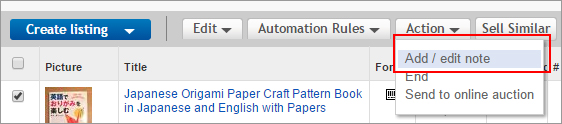
-
テキストボックス内に内容を記載(255文字以内)し、「Save(保存)」ボタンをクリック。
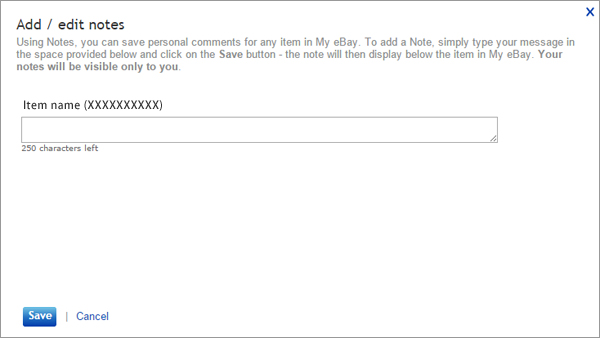
- 出品商品の「Title(タイトル)」項目内に「My note:(内容)」が表示されます。編集したい場合にはその右側にある「Edit(編集)」をクリックします。
-
自動的に再出品したい
- eBayページ左上にある「Sell(販売)」をクリック。
- いつも通り出品商品説明の記載、価格設定、配送オプション等の設定を行います。
- 「出品を確認する(Review your listing)」ページにある「もし販売されなかったら2回自動的に再出品する」のチェックボックスを選択します。
詳しくは、「商品の再出品について」をご覧ください。
-
再出品はできる?
はい。最初の出品で売れなかった、バイヤーが支払わなかった、セラーから取引をキャンセルした、予定よりも早く出品を終わらせた場合、再出品することができもう一度販売できるようになります。その場合2通りの再出品方法があります。
- 都度再出品する方法。
出品が終了した後、手動で再出品することができます。以下のような場合にこの設定を活用してください。
- 出品が終了したけれど、売れ残ってしまった。
- バイヤーが支払わない
- セラーが取引をキャンセルした
- セラーが出品期間を早く切り上げた
- 自動的に再出品方法。
追加出品手数料が発生することなく2回まで自動的に再出品することができます。
詳しくは、「商品の再出品について」をご覧ください。
-
自分の出品だけ削除されてしまった
全出品の中からポリシー違反にあたる出品を自動的に見つけ出すことはできません。そのため出品削除された商品と類似した他セラー(出品者)出品が削除されず出品させれている場合もあります。しかしながらポリシー違反にあたる出品はeBayが見つけ次第削除していきます。
逆にポリシー違反と思われる出品を見つけた場合、出品ページ下の「Report this item(この商品を報告)」をクリックしeBayへ報告をしてください。報告を受けたアイテムは順次eBayにて削除可否のレビューが行われます。
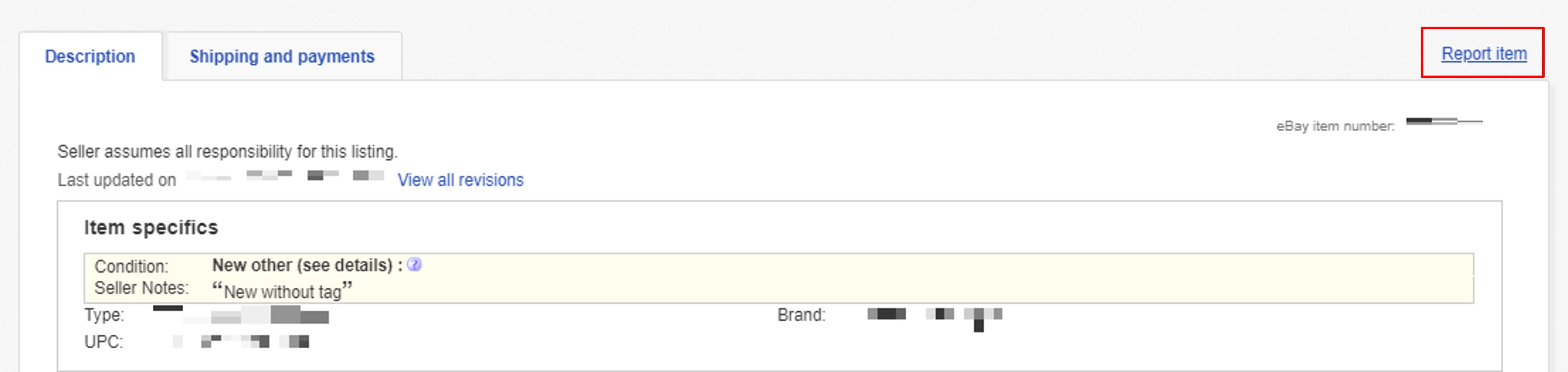
詳細は合わせて「Report an item or listing」(英語)をご覧ください。
-
画像アップロードが正常に行われない
まずは別のブラウザーでの表示はどうか、ブラウザー側のクッキー(cookie)の削除(閲覧履歴の削除)をお試しください。
-
出品した商品がeBayに表示されない。なぜ?
出品直後の商品や改訂したばかりの商品は、eBayで検索してもすぐには表示されない場合があります。一般的には出品から24時間以内に商品検索が可能になりますが、eBayでの売買を安全なものにするために、もう少し時間がかかる時があります。
24時間以上経っても、まだ商品を見つけることができない場合は、次の方法を試してください。
- 出品タイトルにエラーがないかどうかを確認して下さい。「!」「/」「@」などの特殊文字の仕様はさけてください。2つの文言の間のスペースが抜けていないかどうかも確認してください。例えば、「Beatles Poster」を入力したつもりが「BeatlesPoster」になっている可能性があります。
- 出品したい商品が出品可能かどうか確認して下さい。出品が禁止されている商品やeBayの規則に反する商品は検索結果に表示されないことがあります。商品の出品が違法であるかどうか、米国などのeBayウェブサイトに掲載されている「Offensive Items Policy(出品規制に関するポリシー)」ページ(英語)で調べることができます。
- eBayストアから出品した場合、検索する際に「store inventory items」が検索条件に含まれていることを確認してください。eBayストアに出品されている商品は自動的には検索結果に表示されません。ですがeBayストアを検索した場合、これらの商品は検索結果に表示されます。
- 検索する商品のタイトルに検索キーワードが含まれていることを確認してください。例えば、出品した商品のタイトルに「Antique」と「Clock」がない場合、「Antique Clock」を検索しても出品した商品が検索結果に表示されません。
- 出品した商品の配送設定において日本を配送除外に設定している場合、日本からebayのベストマッチを利用した検索を行うと検索結果に表示されないことがあります。Seller Hub > Listing > Activeより出品商品にViewsが加算されていれば、配送地域のバイヤーへ表示されていることが確認できます。
-
eBayより、”Suspicious Buyer for The Item” のメールが届いたが、どのように対処すればよいでしょうか?
バイヤーのアカウントが凍結されていたり、不正利用の可能性がある場合にお送りしています。eBayより対象のリストを完全削除することによって、キャンセル処理を行っています。
発送前の場合
配送をいただく必要はありません。すでに入金済みの場合は、Orders画面、該当取引欄左側のプルダウンよりSend refundを選択し、返金ください。発送後の場合
取り戻しが可能な場合は、取り戻し後に上記返金対応を行ってください。取り戻しが不可の場合は、そのままお届けいただき、代金の返金は不要となります。 -
バイヤー(購入者)に、出品商品を見てもらえていない気がする
効果的なタイトルと説明、わかりやすく、かつ詳細な商品説明の記載、適切なカテゴリーへの出品を実践してください。
商品をより理解・購入意欲を高めてもらうため、よりファイルサイズの大きい画像を使用、アップロードする画像を増やすなど、商品を際立たせてください。
-
eBayからの販売支援(プロモーション)情報はどこで確認すればよいか?
セラーへの全販売支援(プロモーション)、割引、クーポン情報などは[My eBay] から確認することができます。
[My eBay] にログオンし、「All selling(全販売)」欄内に「Promotional Offers(プロモーション情報)」欄があります。
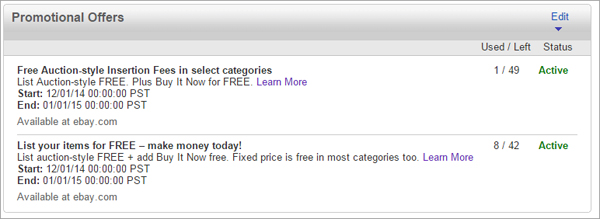
上記から確認することができます。もし「Offers(申込み)」を求められたら、内容を確認の上「Accept(申し込む)」をクリックしてください。
-
特定のバイヤーに価格を下げてオファーをしたい
eBayメンバーが固定価格出品(fixed price listing)についてメッセージをセラーに送ってきた場合、そのメンバーに対象商品の価格をディスカウント提供することができます。
- この申し込みは申し込んでから48時間有効ですが、当出品が終了となるか、セラーがその申し込みをキャンセルした場合、その時点で終了となります。
- この申し込みは、Motors(モーターズ)内の「Vehicles(乗用車)」カテゴリーに出品中、またはバリエーション出品をしていない限り可能となります。
- バイヤーがセラーの申込みを受け入れた場合、該当取引を完了させるよう指示されます。バイヤーはただちにチェックアウト(Check out)し、支払い処理を済ませ、セラーは商品発送を行ってください。
セラーがディスカウント提供メッセージをバイヤーに送る際、連絡先情報(emailアドレス、電話番号、URL等)は送らないようにしてください。またeBay外で購入をすすめるようなこともしてはいけません。このような行為はeBayポリシーに違反しますのでご注意ください。
オファー(ディスカウント)するには
- (出品中の)固定価格出品についてメンバーからメッセージを受け取ったら、「Send an offer directly to member(メンバーに直接オファーする)」をクリック。
- 「Create your offer(オファーを作成する)」ページにて、提示する金額(price)、(必要な場合)個数(quantity)、バイヤーに伝えたいメッセージを入力。
- 「Submit(申し込む)」ボタンをクリックしてバイヤーにオファーを送る。
[My eBay] 内の「Active listing(出品中)」欄から全申込内容を確認することができます。「More Actions(更なるアクション)」をクリックしてください。その中のドロップダウンメニューから「Manage offer to see your offer activity(オファー内容の確認)」をクリックしてください。
さらに詳しい情報については「Adding Best Offer to your listing or using Reply with offer」ページ(英語)をご覧ください。
-
休暇などある期間eBayにアクセスできない場合の対応はどうすればいい?
eBayは「休暇中」の設定をすることができ、バイヤー(購入者)へ「休暇の為返信や対応が遅くなる」旨を通知することができます。
イーベイストアをご利用でない方は、[My eBay]から設定
- eBayにログオン後 [My eBay] をクリック。
- 画面左上のタブから「Messages(メッセージ)」をクリック。
-
「Message(メッセージ)」タブ右側の「Change setting(設定変更)」をクリック。

4.「Out of office email response(外出中の自動応答)」欄から「Turn ON(設定をONにする)」を選択。
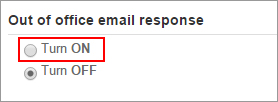
5.期間の設定、メッセージをくれた方へのコメント入力欄が表示されますので、必要事項を記載し「Apply(申し込む)」ボタンをクリック。
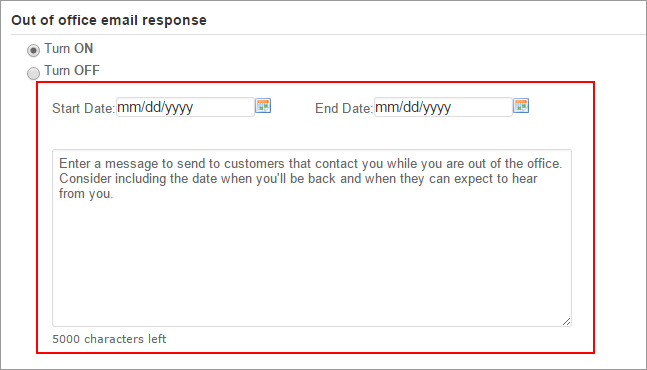
イーベイストアをご利用の方は、イーベイストアから設定
-
イーベイストアにアクセスし、ページ右上にある「Manage My Store(ストアを管理する)」ボタンをクリック。
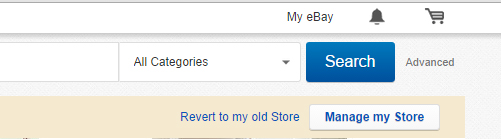
2.左側メニューの下側「Store Vacation Settings(ストアバケーション設定)」をクリック。
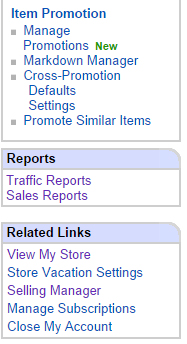
3.ストアバケーション設定の「Turn On(設定する)」にチェックマークを入れる。
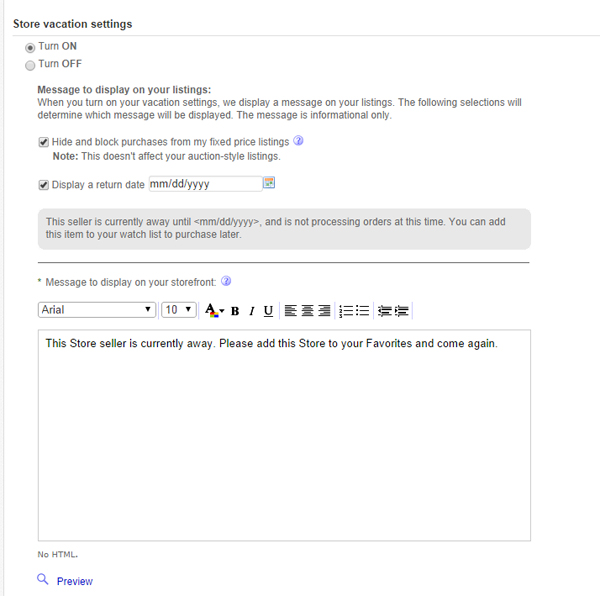
4.「Hide and block purchases from my fixed price listings(非表示にして固定価格出品を購入させないようにする)」ボックスを選択します。
※これは非常に重要な設定です。ストアバケーション設定を有効化にするだけでなく、この「Hide and block purchases from my fixed price listings」にチェックを入れないと、休暇中に注文が入り指定の取扱時間(handling time)内に配送できない場合、eBayパフォーマンス評価(Performance Standards)の免除が適用されなくなります。5.「Display a return date(営業再開日を表示する)」をクリックします。ストア営業再開予定日を入力します。
6.ストア一時休業に関する旨の簡単なメッセージを添え、サイトに訪れた方に対し「お気に入り(Favorites)」に追加してもらえるようなメッセージも添え「またのお越しをお待ちしております(please come again)」という内容の記載します。
詳細は合わせて「Manage your eBay Store」(英語)ページをご覧ください。
-
取引完了した出品はどこから確認すればよいか?
販売完了(取引完了)商品の確認方法はいくつかあります。
- [My eBay] 内の「Activity(活動)」タブ内の「Sell(販売)」内から、現在の全出品状況を確認することができます。
- eBayサイト上部の右側、「Advanced」をクリック。「Advanced Search(アドバンスド・サーチ)」画面より「item number(商品番号)」を検索することができます。item numberは、出品確認メールや[My eBay]から確認することができます。
さらに詳しい情報については「Finding and filtering items you listed for sale」ページ(英語)をご覧ください。
-
確かなバイヤーにのみ販売したい
出品時にバイヤー(購入者)の条件を追加することで、設定した基準に触れるユーザーの入札や購入を止めることができます。
詳しくは、「Setting buyer requirements」(英語)ページをご覧ください。
-
My eBayから削除したものを、元に戻すには?
削除してから60日以内であれば、大抵元に戻すことができます。元に戻すには[My eBay] にログオンしてください。
購入するあるいは購入済商品の削除を取り消したい
-
左メニューの「Buy(購入)」 欄より「Deleted(削除済)」をクリック。
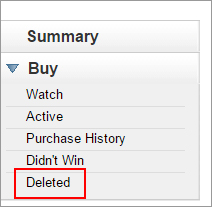
- 復活したい商品を選択して[Undelete(削除を戻す)] ボタンをクリック。
販売する、あるいは販売済商品の削除を取り消したい
- 左メニューの「Sell (販売)」 欄より「Deleted(削除済)」をクリック。
- 復活したい商品を選択して[Undelete(削除を戻す)] ボタンをクリック。
-
左メニューの「Buy(購入)」 欄より「Deleted(削除済)」をクリック。

